インポートウィザードを使用することで、ActiveReportsのセクションレポート(RPXファイル)をRDLレポートへ移行することができます。
ActiveReports for .NET 12.0Jインポートウィザードでのセクションレポート(RPXファイル)のインポート
- ActiveReports for .NET 12.0Jインポートウィザードを起動します。ウィザードは、[スタート]メニュー、あるいは..\ActiveReportsNET12\Tools\ImportからGrapeCity.ActiveReports.Imports.Win.exeを実行します。
- [ActiveReports for .NET 12.0Jインポートウィザード]が表示されたら、[次へ]をクリックします。
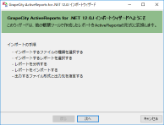
- インポートするファイルの種類として「ActiveReports (rpx)」を選択して[次へ]をクリックします。
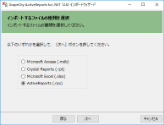
- 省略記号<...>をクリックして、インポートするファイルが配置されている場所を参照します。[開く]ダイアログにインポート可能なファイルが一覧表示されます。
- インポートするシートを選択し、[開く]をクリックしてダイアログを閉じます。[次へ]をクリックします。
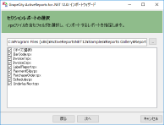
- 省略記号<...>を使用して、変換したレポートの出力先のフォルダを指定します。
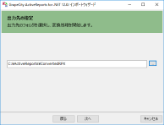
-
[次へ]をクリックして変換を開始します。

- 変換が完了したら[完了]ボタンをクリックしてダイアログを閉じ、出力先のフォルダへと移動して、変換されたレポートを表示します。[ログファイルを開く]にチェックを入れて、結果ログを確認することもできます。

セクションレポートはBandedListコントロールとしてRDLレポートに変換されます。変換時には、ページヘッダセクションとページフッタセクションが自動で作成されます。これらのセクションに表示する内容がない場合でも、同セクションを削除する必要はありません。
 |
重要: インポートウィザードは、セクションレポートのレイアウトデザインを可能な限りRDLレポートに変換するものですが、セクションレポートと同一の出力結果を保証するものではありません。 |
セクションレポートの各コントロールは次のRDLレポートのコントロールに置き換わります。
| セクションレポート | RDLレポート | 備考 |
|---|---|---|
| Label | TextBox | |
| TextBox | TextBox | |
| CheckBox | CheckBox | |
| RichTextBox | FormattedText | |
| Shape | Shape | |
| Picture | Image | |
| Line | Line | |
| PageBreak | Container | Heightプロパティが0in、PageBreakAtEndプロパティが"True"に設定されます。 |
| Barcode | Barcode | |
| SubReport | SubReport | |
| Chart | Chart | |
| ReportInfo | TextBox |
制限事項
- ReportInfoコントロールについて、ページ番号、ページ数、レポートの実行日を出力する設定(FormatStringプロパティの設定)は変換されません。
- Chartコントロールにグラフを表示するには、変換後にデータセットやデータ/系列/カテゴリフィールドなどを設定する必要があります。
- Pictureコントロールに設定された画像について、変換後に画像形式が変わる場合があります。(例:アイコン形式→PNG形式)
- レポート内で使用されていないデータソースフィールドは、データセット内のフィールド一覧に追加されません。
- 計算フィールドは、データセット内のフィールド一覧に追加されません。計算フィールドのFomulaプロパティに設定された式が、その計算フィールドを参照しているコントロールのプロパティに式として直接設定されます。
- [スクリプト]エディタに記述されているスクリプトは、すべてコメントアウトされた状態で変換されます。
- PageTotalやPageCountのようなページ単位での集計機能はサポートされていません。
- Visual Basicの各機能はサポートされていません。関数呼び出しを使用した式はそのままインポートされます。
- CrossSectionLineコントロールおよびCrossSectionBoxコントロールはサポートされません。
- ChartコントロールおよびRichTextBoxコントロールの基本的な機能のみサポートされます。
関連トピック